Desde que Corea confirmó el primer caso de Coronavirus el 20 de enero de 2020, el número total de infectados alcanzó los 7.869 al 12 de marzo. Aunque este brote de pandemia muestra una señal de estar contenido en el país, aún no se sabe cuánto tiempo pasará antes de vencer por completo al coronavirus.
En este punto, creemos que es necesario presentar el brote con un mapa visual más interactivo. El objetivo de este artículo es mostrarle cómo aprovechar una herramienta de web scraping y visualización web para lograr algunos pasos fundamentales del trabajo analítico de datos.
El artículo consta de dos partes: primero usamos Octoparse para extraer datos web, luego usamos Finereport para visualizar los datos. Si eres nuevo en una herramienta de raspado web, no dudes en hacer clic en este videopara aprender cómo extraer datos desde cero. Si no sabe nada sobre codificación, no se preocupe, hacemos que el artículo sea muy fácil de entender.
Primera parte: Extracción de datos con octoparse
Primero, necesitamos extraer datos actualizados sobre Corea de los CDC. Siéntase libre de practicar solo con el archivo del rastreador.
La extracción de datos consta de 3 pasos:
- Paso 1: Construya una tarea de scraper ingresando la URL
- Paso 2: haga clic para extraer los datos web
- Paso 3: Ejecute la tarea del raspador
¿Suena fácil verdad? ¡Pues es muy fácil!
Primero, pegue la URL web en el cuadro después de hacer clic en el “Modo Avanzado”. Luego haga clic en “Guardar URL” para continuar. Cargará la página web en su navegador incorporado para que haga clic y extraiga.
A continuación,haga clic en cualquier celda de la tabla y siga la guía que aparece en el panel “Consejos de acción”. Elija “Seleccionar todos los subelementos”, luego haga clic en “Seleccionar todo”. ¡Felicidades! Simplemente creamos un raspador con éxito. Ahora deberíamos confirmar el paso haciendo clic en “Extraer datos en el bucle”.
Por último, pero no menos importante, haga clic para ejecutar el scraper.
A medida que completamos la obtención de los datos, podemos exportar a un formato de Excel y usarlo para crear una visualización de mapa. Entiendo cómo los datos pueden quedar obsoletos fácilmente con el tiempo, especialmente para los datos urgentes. En este punto, puede aprovechar su programador para poner su tarea en piloto automático.
Segunda parte: visualización de datos con Finereport
Primero, haga clic en el botón “más” de la barra de menú para seleccionar e importar el archivo que acabamos de recopilar. Y puede inspeccionar su precisión desde la ventana de “vista previa”. Este es un paso necesario que muchas personas probablemente ignoren. Estamos trabajando con la geolocalización y los datos correspondientes. Si FineReport no puede leer la dimensión como información geográfica, no podrá crear un mapa respectivo. Nuestros datos se ven bien. Consigamos nuestro mapa ahora.
Para agregar una capa de mapa, haga clic en “editar” y seleccione “Corea”. ¡Auge! ¡Tu mapa aparece! ¡Y se ve genial! Ahora necesitamos obtener los puntos en el mapa para demostrar el nivel de gravedad en cada geolocalización que recopilamos. Para hacer esto, haga clic en “datos” para conectar los números de caso con cada geolocalización.
Todavía tenemos que creamos un visualización de mapa para mostrar la situación de Coronavirus. Cambia el color y edita el formato. Luego actualice la pantalla.
Ahora creemos un mapa de visualización para mostrar el brote con éxito. Además de eso, también creo tablas de datos, gráficos de burbujas, gráficos de líneas, etc. Y todo lo que hice fue combinarlos en tablero de instrumentos.
La mejor parte es que podemos hacer que este panel de control se active importando los datos a través de una API, y esto se puede lograr con el Octoparse.
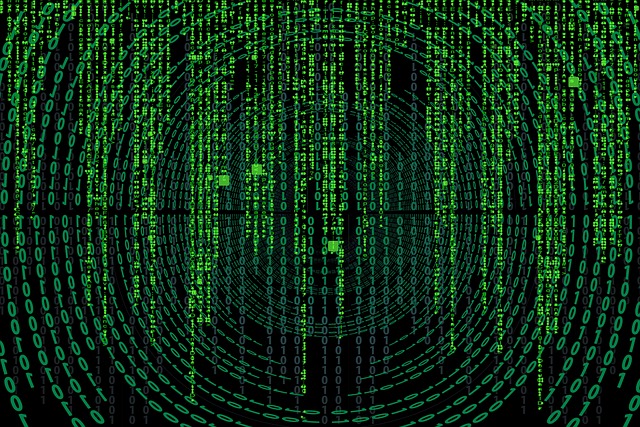
发表回复